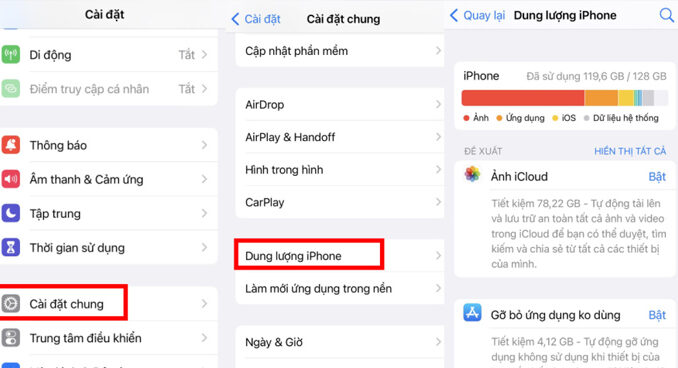
Dung lượng Iphone của bạn đang gần đầy, hãy áp dụng những cách dưới đây để giúp giải phóng bộ nhớ lưu trữ trong máy.
Xem cái gì đang chiếm phần lớn bộ nhớ máy
Đầu tiên, bạn cần kiểm tra xem những gì đang chiếm phần lớn bộ nhớ của thiết bị. Hãy mở phần Cài đặt, vào mục Cài đặt chung và kéo xuống Bộ nhớ iPhone. Nhấn vào tùy chọn để xem chi tiết các loại tệp và phương tiện đang chiếm bộ nhớ của máy. Biết được thông tin này sẽ giúp bạn thực hiện các bước sau một cách thuận tiện hơn.
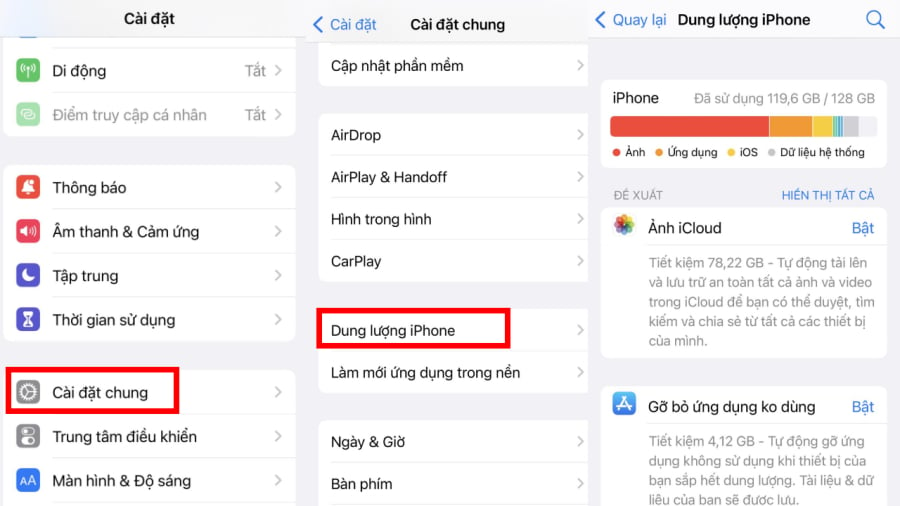
Tối ưu hóa lưu trữ ảnh trong máy
Ảnh và video chính là một trong những “thủ phạm” chiếm nhiều bộ nhớ trên iPhone. Thay vì lựa chọn xóa ảnh cũ, bạn có thể giải phóng bớt dung lượng trong việc lưu trữ ảnh bằng cách thay đổi cài đặt.
Những hình ảnh và video có độ phân giải đầy đủ nên được lưu trữ trong iCloud. Bạn có thể tải chúng xuống bất cứu lúc nào cần thiết.
Mở menu Cài đặt (Setting) của iPhone, kéo xuống phần hình ảnh (Photos), bật iCloud Photos và chọn mục Tối ưu hóa dung lượng iPhone (Optimize iPhone Storage).
Lưu ảnh và video bằng các dịch vụ đám mây
Cách tốt nhất để giải phóng dung lượng trên iPhone là xóa bớt các tệp tin trên điện thoại. Tuy nhiên, thay vì xóa chúng hoàn toàn, bạn có thể sử dụng các dịch vụ lưu trữ đám mây của một bên thứ ba như Google Photos, Dropbox, Box or OneDrive. Đây là cách nhanh nhất để giải phóng bộ nhớ máy mà bạn không làm mất ảnh, video hay bất cứ tệp tin nào.
Trước khi xóa bất cứ thứ gì trên máy, hãy đảm bảo chúng đã được sao lưu lên các nền tảng dịch vụ đám mây.
Bạn có thể tắc mắc tại sao chúng ta lại cần một dịch vụ lưu trữ đám mây riêng biệt trong khi đã có iCloud. Nguyên nhân là do nếu bạn xóa ảnh ở trong iPhone thì chúng cũng sẽ bị xóa trong iCloud. Do đó, bạn cần một phương án dự phòng nếu có ý định xóa ảnh hay dữ liệu trong máy.
Xóa ứng dụng bạn không còn sử dụng
Một trong những cách tốt để giải phóng dung lượng iPhone bên cạnh việc xóa bớt ảnh và video chính là xóa các ứng dụng không sử dụng đến.
Bạn hãy mở phần Cài đặt của máy, chọn mục Cài đặt chung và đến phần Dung lượng Iphone. Tại đây, bạn sẽ thấy danh sách các ứng dụng đang có trong máy cùng với dung lượng của chúng, thời gian lần cuối bạn sử dụng chúng. Kiểm tra danh sách này và xem có ứng dụng nào bạn không dùng trong một thời gian dài rồi xóa chúng đi.
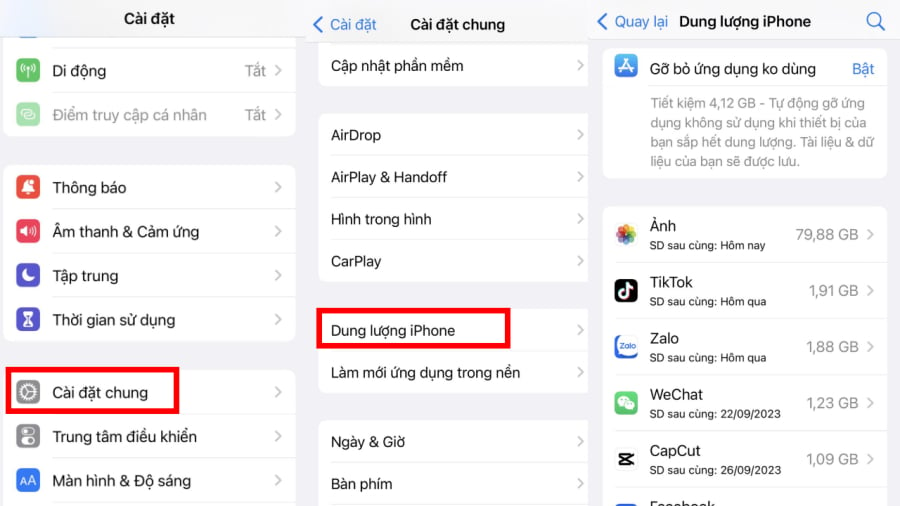
Việc xóa này sẽ loại bỏ hoàn toàn các dữ liệu của ứng dụng trên điện thoại của bạn.
Gỡ các ứng dụng bạn không thường xuyên sử dụng
Nếu bạn không muốn xóa hoàn toàn app khỏi điện thoại, bạn có thể sử dụng tính năng “offload”, tức là gỡ app nhưng vẫn giữ lại các dữ liệu của app. Bạn có thể cài đặt lại ứng dụng bất cứ lúc nào mà không lo bị mất dữ liệu đã có trước đó.
Để làm được điều này, bạn cần mở Cài đặt (Settings) => Cài đặt chung (General) => Dung lượng iPhone (iPhone Storage), kéo xuống và chọn vào bất cứ ứng dụng nào mà bạn muốn gỡ (Offload App) => Gỡ bỏ ứng dụng.
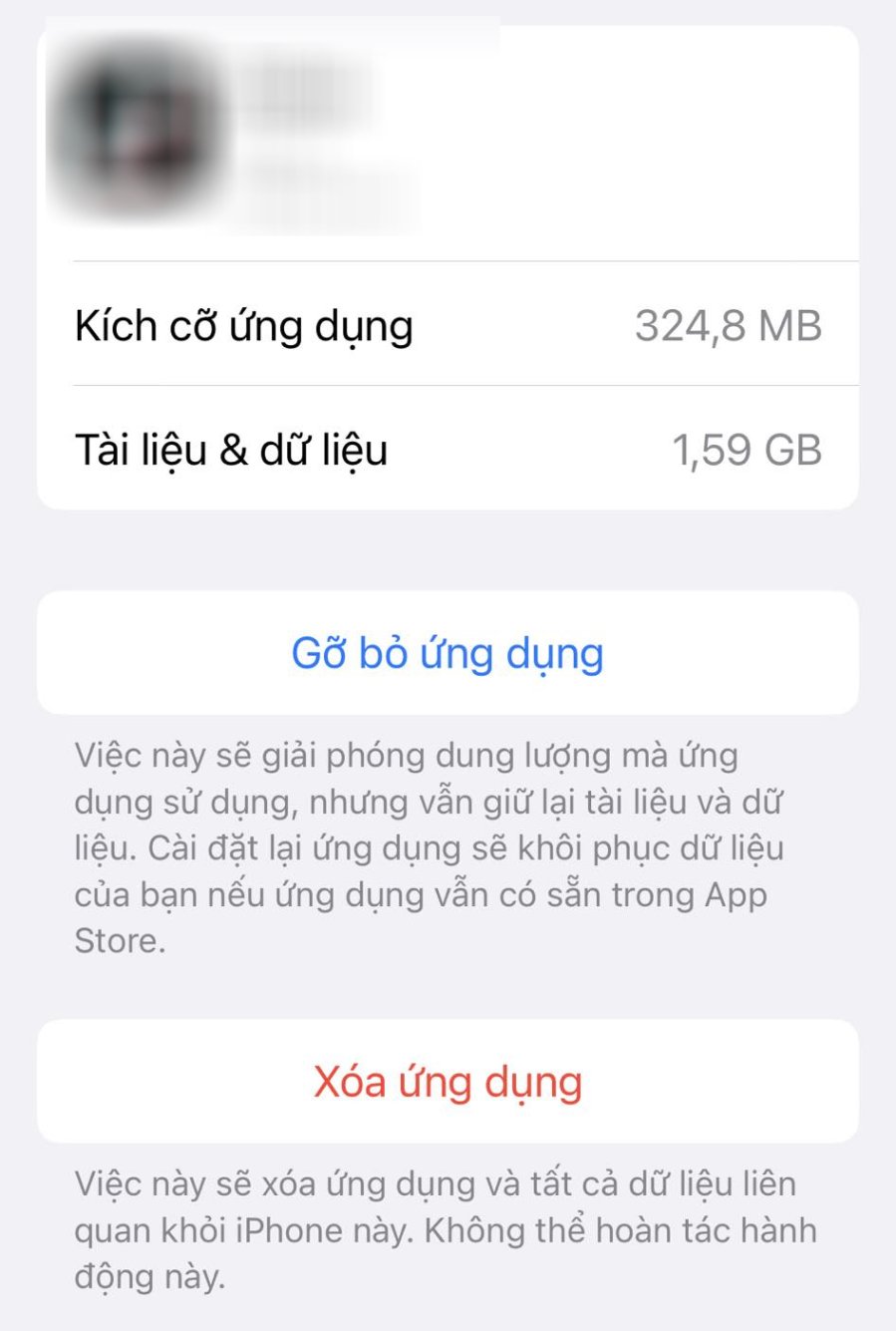
Bạn cũng có thể sử dụng tính năng này một cách tự động bằng việc thay đổi cài đặt. Vào mục Cài đặt (Settings) => chọn App Store => bật mục Gỡ bỏ các ứng dụng không dùng (Offload Unused Apps )
Tự động xóa tin nhắn cũ
Tin nhắn cũng là một nội dung khiến bộ nhớ iPhone của bạn bì đầy. Bạn có thể xóa bớt những tin nhắn cũ, những tin nhắn không còn hữu ích. Lựa chọn tự động xóa lịch sử tin nhắn sẽ giúp bạn giải quyết vấn đề này.
Hãy vào mục Cài đặt => Tin nhắn (Message), kéo xuống chọn Lịch sử tin nhắn (Message History). Ở mục này, bạn sẽ nhấn vào tùy chọn để xóa tin nhắn sau 30 ngày, 1 năm hoặc lưu trữ mãi mãi.
Xóa video và nhạc ngoại tuyến khỏi ứng dụng
Hiện nay rất nhiều ứng dụng cho phép lưu video và nhạc ngoại tuyến để phục vụ việc giải trí khi không có kết nối Internet. Khi bộ nhớ điện thoại bị đầy, bạn cũng nên xem xét xóa bỏ các nội dung này.
Mở Cài đặt => Cài đặt chung => Bộ nhớ Iphone => Tìm ứng dụng mà bạn đã tải xuống các nội dung ngoại tuyến. Chọn ứng dụng và bạn sẽ thấy thông tin lưu trữ của chúng. Lúc này, bạn có thể chọn phần xóa hoặc giảm tải ứng dụng.
Nếu có video tải xuống ngoại tuyến, bạn sẽ thấy phần nội dung này ngay dưới nút Xóa ứng dụng. Đặt ngón tay vào phần video đã tải xuống và kéo sang trái màn hình để xóa chúng.
Xóa bộ nhớ đệm của các trình duyệt web
Các trình duyệt web luôn có bộ nhớ đệm và chúng thực sự sẽ chiếm kha khá dung lượng của máy nếu bạn sử dụng trong một thời gian dài. Việc xóa bộ nhớ cache của các trình duyệt web không chỉ giúp giải phóng bộ nhớ máy mà còn có giúp tăng tốc khi sử dụng trình duyệt web.
Lưu ý, việc xóa bộ nhớ đệm cũng sẽ làm bạn bị đăng xuất ra khỏi các trang web mà bạn đã đăng nhập tài khoản trước đó.
Đối với trình duyệt Safari, hãy mở phần Cài đặt của máy => kéo xuống và chọn trình duyệt Safari => Nhấn nhấn Xóa lịch sử và dữ liệu trang web.
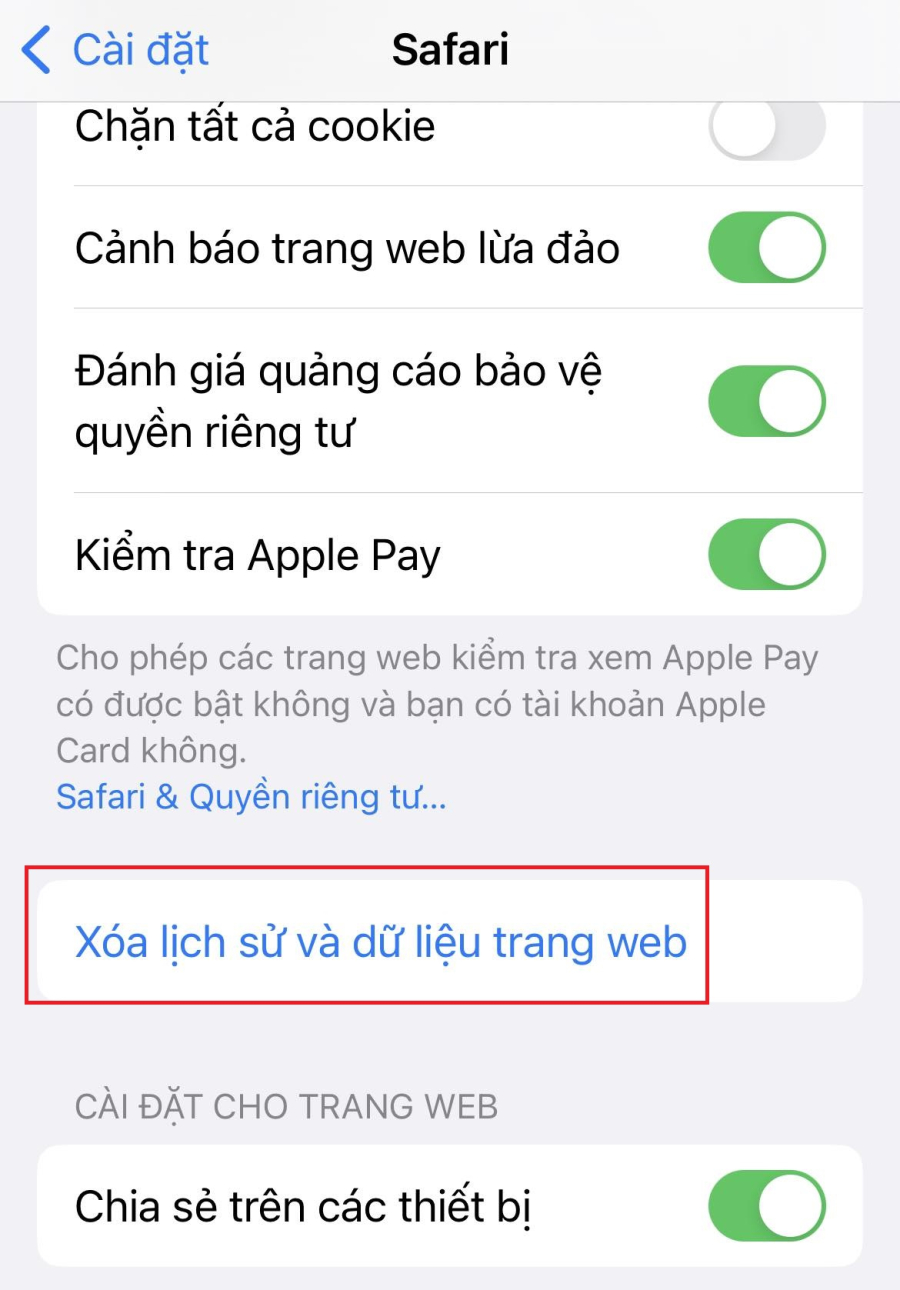
Nếu sử dụng Google Chrome, hãy mở ứng dụng và nhấn vào dấu ba chấm ở cuối màn hình. Chọn Lịch sử và nhấn Xóa dữ liệu duyệt web. Nếu chỉ muốn xóa dữ liệu duyệt web trong một khoảng thời gian nhất định, bạn có thể điều chỉnh trong mục Phạm vi thời gian ở gần đầu màn hình trước khi nhấn Xóa dữ liệu duyệt we.